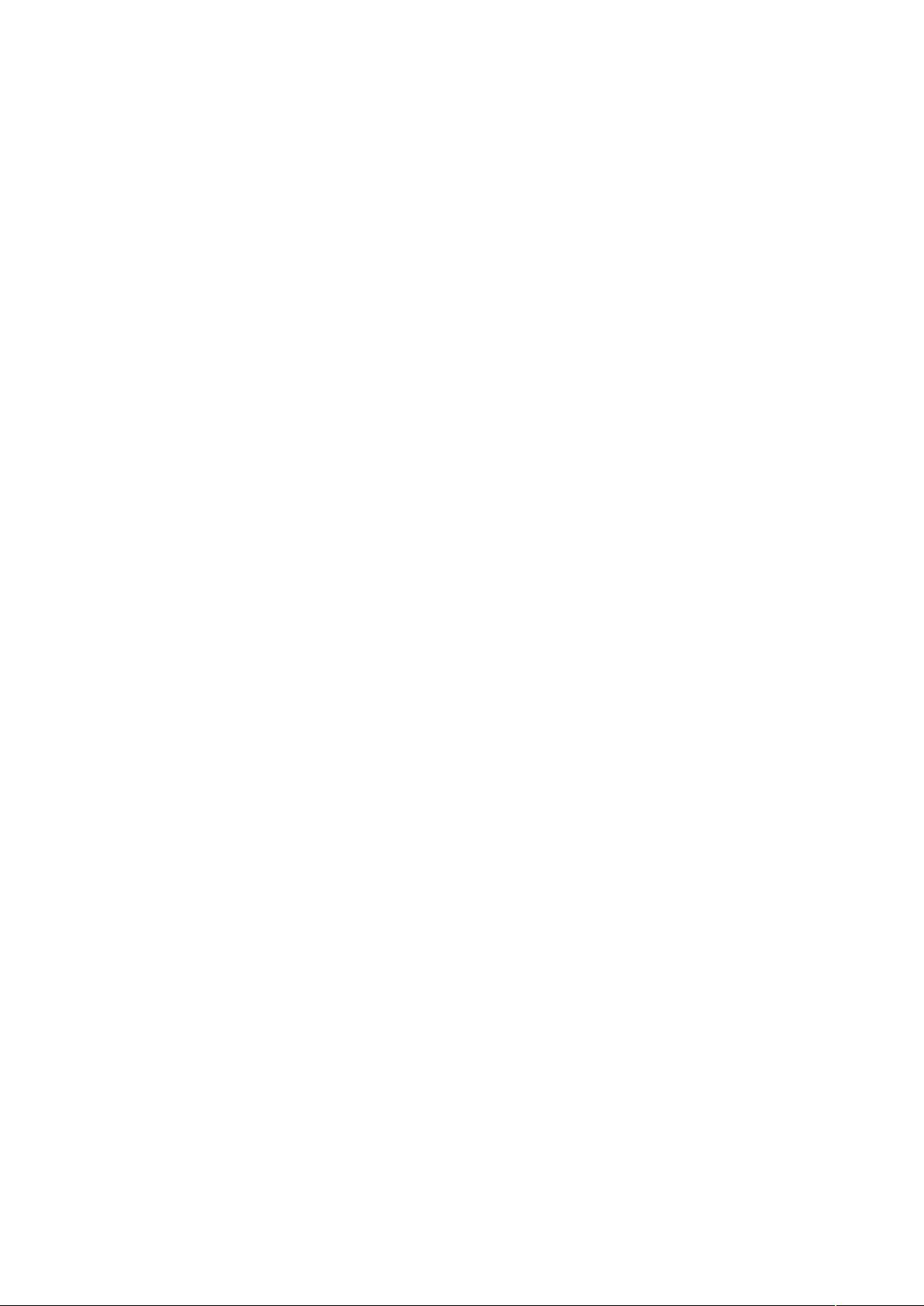Excel高效操作技巧:多窗口编辑、自动切换输入法与错误排查
需积分: 12 16 浏览量
更新于2024-08-01
收藏 119KB DOC 举报
"这篇资源主要介绍了Excel的一些实用技巧,包括多窗口修改编辑、自动切换输入法、避免覆盖原有内容的粘贴方式、快速排查公式错误以及妙用‘条件格式’来提升表格清晰度。"
在Excel操作中,提高工作效率和准确性是非常重要的。以下是这些技巧的详细说明:
1. **多窗口修改编辑**:
当你需要同时查看或修改相距较远的单元格时,可以使用Excel的窗口拆分功能。通过依次点击“窗口→拆分”,Excel会将当前窗口分为四个独立的编辑区域,允许你同时查看和编辑不同的部分。这在处理大型工作表时尤其有用,减少了滚动的需要。取消拆分只需双击分隔线或再次选择“窗口→取消拆分”。
2. **自动切换输入法**:
在Excel中,根据列的需求在中英文输入法之间切换可能很耗时。通过“数据→有效性”设置,你可以设定特定列的输入法模式。例如,选择中文输入的列,设置“输入法模式”为“打开”,英文列则设置为“关闭(英文模式)”。这样,你就能在不同列间自动切换输入法,提高录入速度。
3. **避免覆盖原有内容的粘贴**:
在复制或移动单元格时,通常会覆盖目标位置的内容。要防止这种情况,可以选中要复制的单元格,然后按“Ctrl+Shift+”组合键,之后在弹出的“插入粘贴”对话框中指定粘贴内容移动的方向,这样可以安全地插入而不覆盖。
4. **快速排查公式错误**:
使用Excel的“公式求值”功能,你可以像调试程序一样逐步检查公式。首先,将“公式求值”按钮添加到工具栏,然后选中包含错误的公式单元格,点击该按钮,Excel会显示每一步的计算结果,帮助你找出错误的原因。
5. **妙用“条件格式”**:
“条件格式”是Excel的一个强大功能,可以依据特定条件改变单元格的格式。比如,当处理大量数据时,可以设置条件格式使得某些行或列的背景色或字体颜色发生变化,以此区分不同的数据组,提高表格的可读性和视觉效果。
掌握这些Excel技巧,可以显著提升你在处理电子表格时的效率和专业性,让你在数据分析和报表制作中更加得心应手。
2011-04-02 上传
2012-04-05 上传
2013-11-26 上传
2011-05-05 上传
2013-02-01 上传
2020-07-17 上传
qq420100523
- 粉丝: 23
- 资源: 70
最新资源
- Angular程序高效加载与展示海量Excel数据技巧
- Argos客户端开发流程及Vue配置指南
- 基于源码的PHP Webshell审查工具介绍
- Mina任务部署Rpush教程与实践指南
- 密歇根大学主题新标签页壁纸与多功能扩展
- Golang编程入门:基础代码学习教程
- Aplysia吸引子分析MATLAB代码套件解读
- 程序性竞争问题解决实践指南
- lyra: Rust语言实现的特征提取POC功能
- Chrome扩展:NBA全明星新标签壁纸
- 探索通用Lisp用户空间文件系统clufs_0.7
- dheap: Haxe实现的高效D-ary堆算法
- 利用BladeRF实现简易VNA频率响应分析工具
- 深度解析Amazon SQS在C#中的应用实践
- 正义联盟计划管理系统:udemy-heroes-demo-09
- JavaScript语法jsonpointer替代实现介绍